Windows 7 流程管理器 – 下載最佳兩款

Windows 7 確實有很多改進,大多數人都會同意這一點。但並非所有功能都得到了改進,它並非整個作業系統都是從
寫字板是 Microsoft Word 的簡化版,功能減少。 Windows 7 為寫字板添加了許多新功能,您一定會喜歡它的新功能,尤其是在您從 Windows XP 或 Vista 遷移過來的情況下。讓我們來探索一下它的主要增強功能。您也可以將這篇文章視為新舊寫字板之間的比較。
首先讓我向大家展示一下新舊寫字板的截圖。
經典寫字板
Windows 7 寫字板
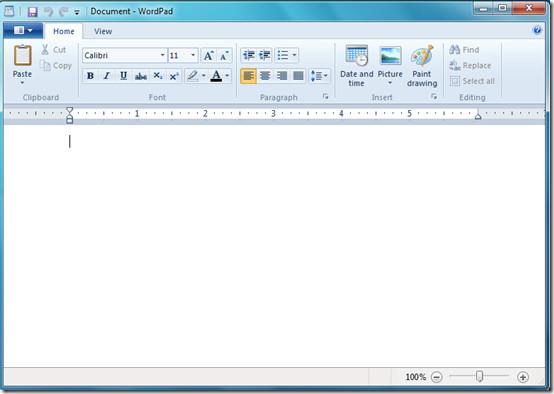 您可以看到兩者在使用者介面和功能方面有明顯的差異。現在讓我們來看看微軟為 Windows 7 寫字板添加了什麼神奇的功能。
您可以看到兩者在使用者介面和功能方面有明顯的差異。現在讓我們來看看微軟為 Windows 7 寫字板添加了什麼神奇的功能。
讀取和寫入 Office Open XML 格式的文檔
這無疑是微軟 Windows 7 寫字板最大的新增功能。微軟在 Office 2007 中引進了新的 XML 格式,現在 Windows 7 寫字板可以輕鬆讀取和寫入 Office Open XML 格式的文件。
功能區工具列
Ribbon工具列在舊版的Microsoft Office中就已經存在,現在也被繼承到了Windows 7寫字板中。
在寫字板內繪畫
現在您可以從 Windows 7 寫字板中開啟 Microsoft Paint 應用程序,只需單擊Paint Drawing選項即可啟動 MS Paint。
可自訂的快速存取工具列
為了更快地處理寫字板文檔,您可以輕鬆地將常用命令新增至快速存取工具列。只需右鍵單擊某個選項,然後選擇「新增至快速存取工具列」選項,即可將特定選項新增至快速存取工具列。
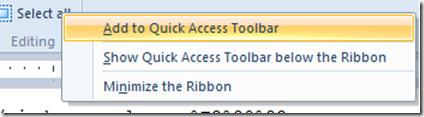 您也可以透過右鍵點擊位於主列頂部的「自訂快速存取列」選項輕鬆自訂快速存取工具列。
您也可以透過右鍵點擊位於主列頂部的「自訂快速存取列」選項輕鬆自訂快速存取工具列。
您可能會發現一些我們在這裡沒有介紹的小功能。但微軟的整體策略是讓寫字板看起來更像 Office,賦予它類似的外觀和使用體驗。盡情使用吧!
Windows 7 確實有很多改進,大多數人都會同意這一點。但並非所有功能都得到了改進,它並非整個作業系統都是從
探索 ooVoo:適用於 Windows、Mac、Android 和 iOS 的跨平台通訊工具,用於語音通話、視訊通話和即時訊息。
之前我們介紹了為圖片添加邊框的技巧。在本教程中,我們將學習如何為邊框添加更多細節,例如添加有趣且
想知道你的 USB 或外接硬碟傳輸資料的準確速率嗎? SpeedOut 是一款簡單的程序,可以用來尋找
Battery Bar 是一款適用於 Windows 的免費工具,它位於工作列上,使用獨特的演算法即時監控筆記型電腦的電池電量。許多電池
如果你經常改變螢幕分辨率,你肯定會注意到圖標會混亂,你必須手動重新排列它們。
了解什麼是反惡意軟體服務執行檔、它如何保護您的 Windows PC,以及為什麼它有時會佔用高 CPU 資源。
如何備份 Photoshop 文件預設
如何將書籤從 Windows 10 同步到 macOS
網路上有很多漫畫網站,每天都會更新。如果你想批量下載所有漫畫,那麼 Comics Fetcher 可以幫你實現。它

![如何在 Photoshop 中為圖片新增邊緣 [教學] 如何在 Photoshop 中為圖片新增邊緣 [教學]](https://tips.webtech360.com/resources8/r252/image-4440-0829093900681.jpg)




